Sådan repareres Photo Vault Glemt adgangskode på pc/iPhone/Android
Photo Vault-applikationen afinstalleres, og alle fotos, der er gemt på den, vil også blive slettet. Men hvis du husker din Photo Vault-adgangskode, kan du gendanne alle dine billeder ved blot at geninstallere appen og indtaste adgangskoden. Hvis du glemmer din adgangskode til Photo Vault, vil du ikke kunne få adgang til dine billeder eller gendanne dem på din enhed. Så vi fandt nogle løsninger til at gendanne den glemte adgangskode til Photo Vault på din telefon eller computer. Og også, vi lister for dig tre sikre måder at kryptere og låse fotos på Windows PC/iOS-enheder/Android-enheder for at forhindre, at dine vigtige fotos ikke kan gendannes.
Metode 1: Gendan glemt PIN-kode til Photo Vault på iPhone
For iOS-brugere er der tre løsninger til at gendanne en glemt PIN-kode til Photo Vault:
Sikkerhedskopiér med iTunes
Hvis du har sikkerhedskopieret Vault-appen til iTunes, før du har slettet den fra din iPhone, kan du nemt gendanne appen ved hjælp af iTunes-sikkerhedskopien som følger:
Forbind først din iPhone til din computer, og åbn derefter iTunes.
Når iTunes genkender din enhed, vises den på din iTunes-skærm.
Gå nu til fanen Generelt og klik på knappen Åbn Gendan sikkerhedskopi.
Du kan nu finde alle tidligere oprettede sikkerhedskopier. Vælg blot den relevante sikkerhedskopi og klik på gendan-knappen.
Når gendannelsen er fuldført, vil din Photo Vault-appadgangskode og alle dine data blive gendannet på din iPhone.
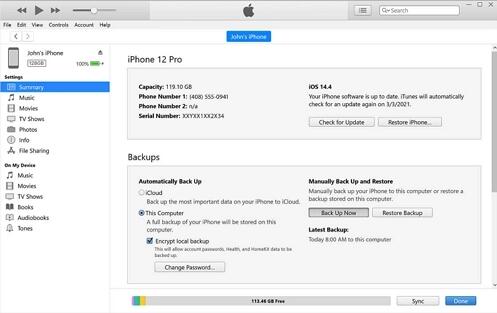
Sikkerhedskopiér med iCloud
Hvis du har sikkerhedskopieret din iPhone på iCloud, kan du nemt gendanne din glemte adgangskode til din Photo Vault og slette den ved at følge disse trin:
Du skal nulstille din iPhone til fabriksindstillinger ved at gå til Indstillinger > Generelt > Nulstil > Slet alt indhold og indstillinger.
Når din enhed nulstilles og når skærmen Apps & Data. Bare klik på gendan fra iCloud backup mulighed.
Du bliver bedt om at logge ind på din iCloud-konto med dit Apple-id og din adgangskode.
Bare brug dato- og tidsfiltrene til at vælge den relevante sikkerhedskopifil og begynd at gendanne.
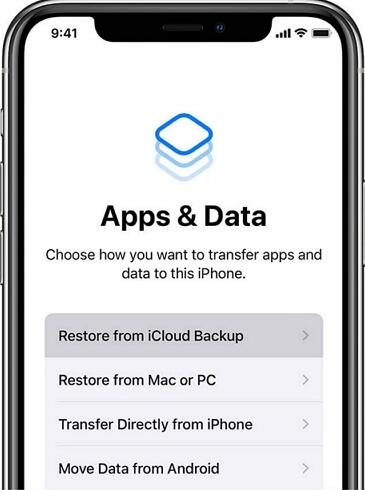
Brug tredjepartsværktøjer
Hvis du ikke har sikkerhedskopieret din Photo Vault-app på iTunes eller iCloud, skal du bruge tredjeparts iPhone-datagendannelsessoftware for at få dine tabte billeder tilbage. Til dette kan du gå til App Store og finde iOS-datagendannelsessoftware for at gendanne den glemte adgangskode.
Metode 2: Gendan glemt PIN-kode til Photo Vault på Android
Du har tre måder at gendanne en glemt PIN-kode til Photo Vault på:
Brug en filhåndtering
For det meste falder låseapps i to kategorier - ved hjælp af kryptering og skjul af prikfiler. Der er mindre chance for at gendanne filer fra krypterede applikationer end dot-filformat.
Hvis dine Photo Vault-data er gemt i det andet format, kan du bruge filhåndteringen til at gendanne dine fotos. Alt du skal gøre er at downloade filhåndteringssoftware og nemt gendanne dine billeder fra Photo Vault.
Brug Vault-appen
Hvis du lige har slettet billeder fra din Android-telefon i stedet for hele appen, kan du bruge denne metode:
Åbn først appen og klik på et billede.
Gå derefter til Menu > Administrer billeder eller videoer.
Vælg de billeder, du vil gendanne, og klik på "Gendan". Bare klik på knappen "OK", og dine billeder vil være tilbage.
Brug tredjepartsværktøjer
Du kan downloade Android-datagendannelsessoftware fra Play Butik for at hente dit Photo Vault-indhold uden en adgangskode.
Hvordan beskytter og låser man billeder på pc eller iOS/Android-enheder?
Brug den rigtige metode til at låse/beskytte dine billeder på din pc eller iOS/Android-enhed, så du ikke mister dem, selvom du glemmer din adgangskode.
1. Sådan låser du billeder på en Windows-pc
For at skjule, låse og beskytte fotos på Windows-pc'er anbefaler vi, at du bruger IUWEsoft Password Protect Folder Pro. Den kan skjule og låse fotos og fotomapper på dine flashdrev, eksterne USB-drev, interne drev osv.
3 trin til at låse skjul og skjule billeder på Windows 11/10/8/7/XP/Vista
Trin 1: Download, installer og start den bedste Photo Lock-software.
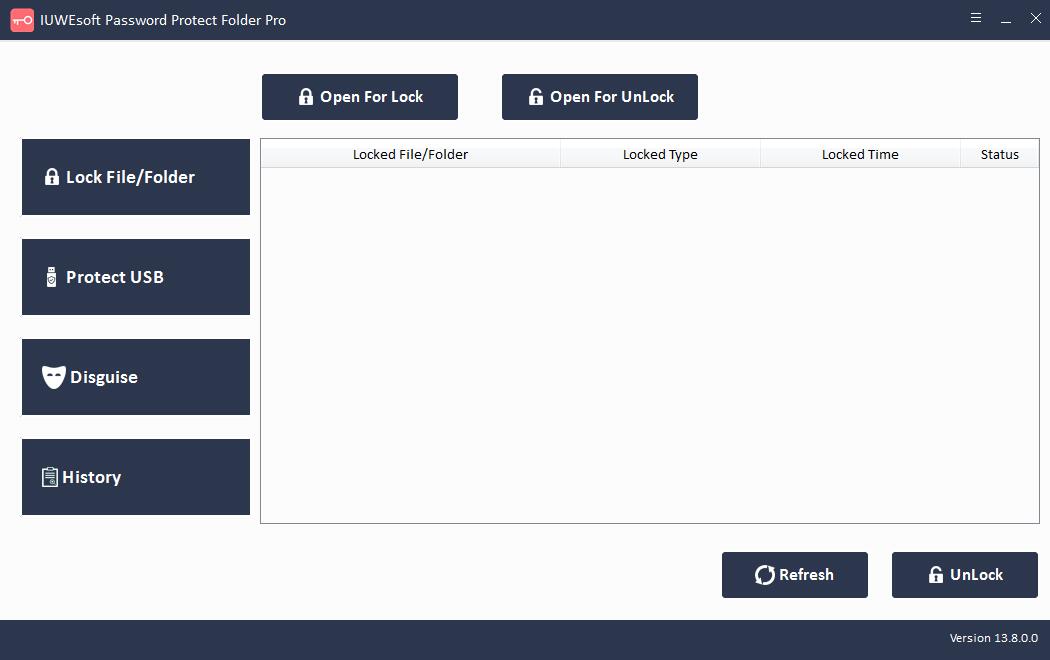
Step 2: Click "Lock File/Folder" to lock photos or photo folders. Click "Protect USB" to lock computer hard drive or external portable storage devices which contain important photo files like Pen drive, USB flash drive, external hard drive and SD card. You can also click "Disguise" to disguise folders as Recycle, Printer, Network Dialing or Network Neighborhood.
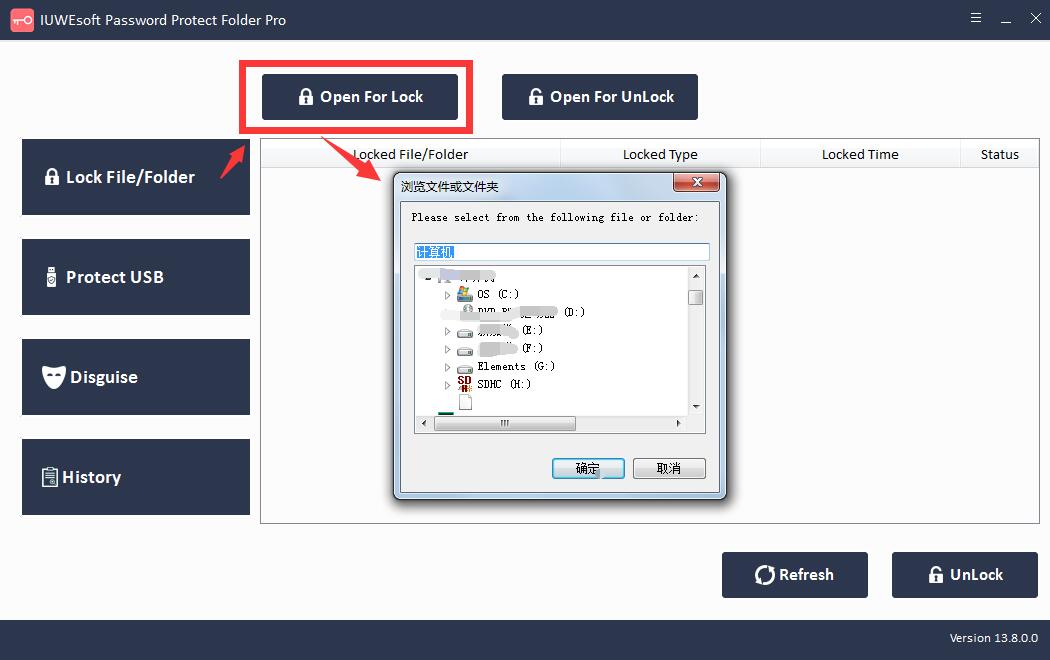
Step 3: Select the photo or folder, select lock type, input and confirm your password and click "Lock" button.
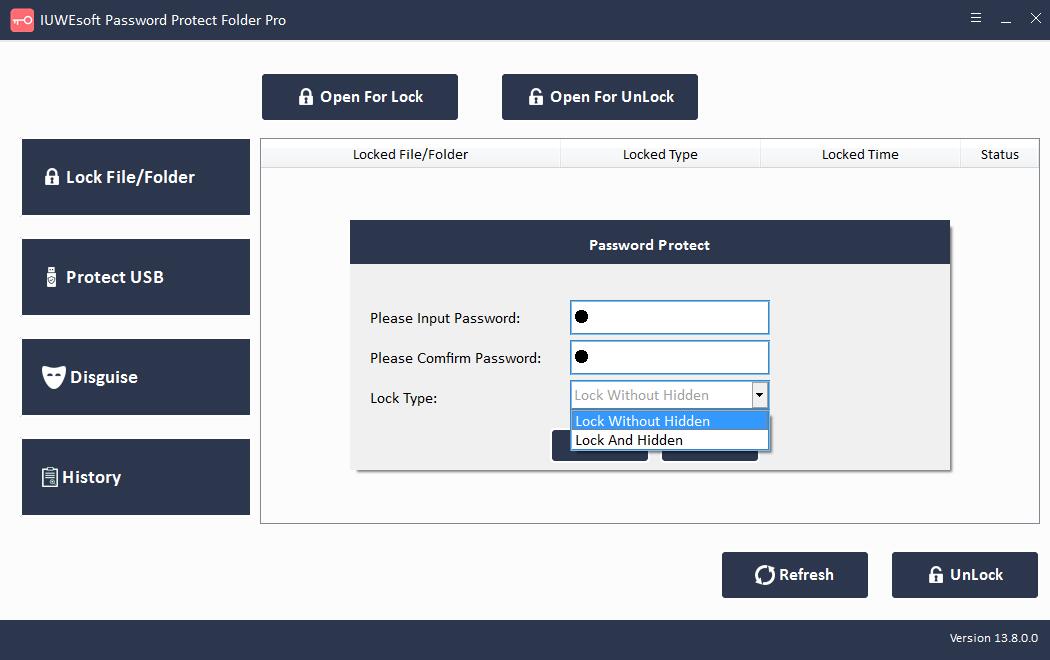
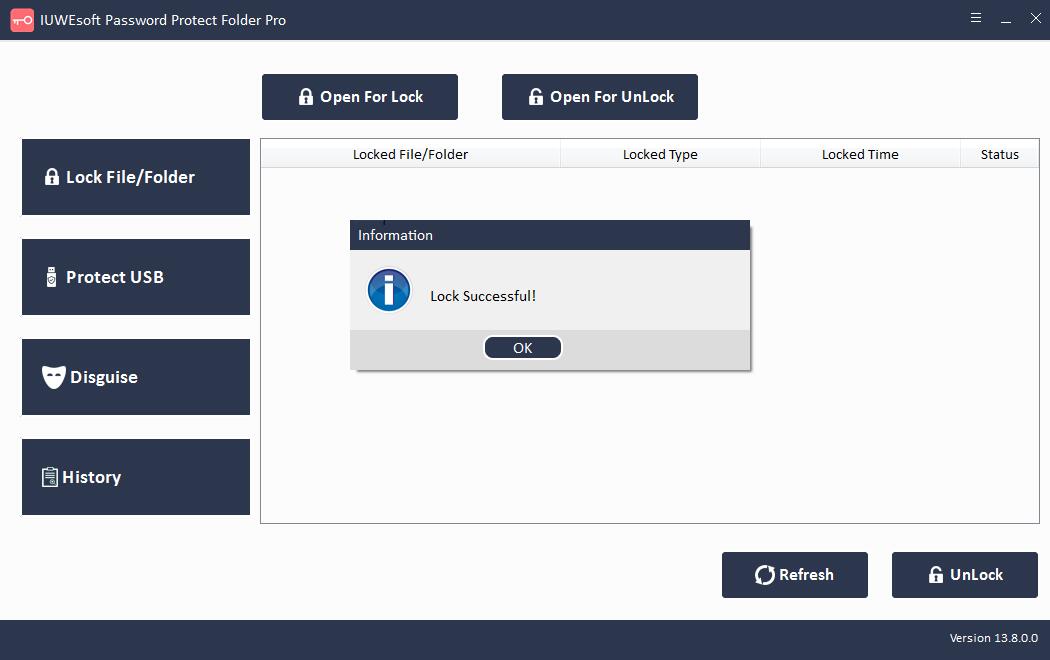
2. How to Lock Photos on iOS Devices
iPhone users can lock or hide photos using the Photos app:
Open the Photos app and tap the select button in the upper right corner.
Choose the photos you want to hide on your device.
Click the Share menu button.
Scroll down to Hide Options and confirm Hide Photos.
All hidden photos will be moved to hidden in the Photos app. You can access hidden photos at any time by going to Albums > Utilities.
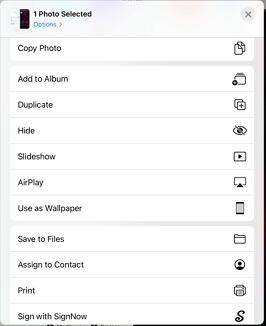
3. How to Lock Photos on Android Devices
If you have an LG or Samsung Android phone, you can easily lock photos by setting up a secure folder.
Samsung users: Settings > Lock Screen & Security > Secure Folder. Then, log into your Samsung account and upload the photo to your secure folder.
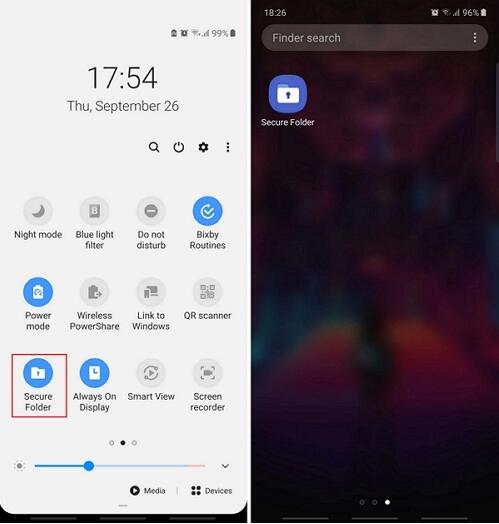
LG users: Settings > Fingerprint & Security > Content Lock. Now, set up a security PIN, go to the Gallery app, and tap Menu > More > Lock to hide your photos.
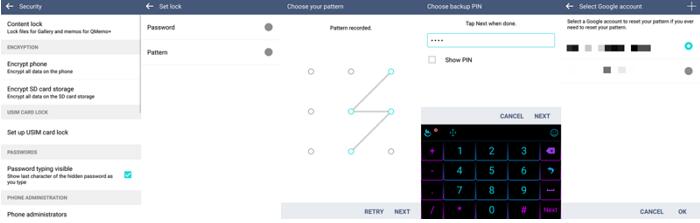
If you're not an LG or Samsung Android phone user, you'll have to get a file manager or third-party vault app to lock your photos.
